Este artigo apresenta as 4 melhores maneiras de baixar, instalar e atualizar o driver Vigembus do Windows 10/Windows 11.
O driver Vigembus opera na estrutura do driver Kernel-Mode e ajuda a emular os controladores de jogos do seu PC. Ele fornece emulação precisa de vários periféricos de jogos. Além disso, permite a detecção de dispositivos Vigem sem quaisquer modificações adicionais.
No entanto, muitos usuários permanecem confusos sobre como baixar o driver Vigembus para Windows 11 e 10. Você também é um daqueles usuários que procura maneiras de baixar, instalar e atualizar os drivers necessários? Se sim, este é o artigo para você.
Este artigo compartilha os métodos mais recentes para baixar e instalar a versão atualizada do driver Vigembus. Vamos começar com eles sem rodeios.
Como baixar e instalar o driver Vigembus para PC com Windows (métodos fáceis)
Você pode aplicar as seguintes maneiras para baixar e instalar o driver atualizado para Vigembus no Windows 11/10.
Método 1: Baixe o driver Vigembus da página GitHub
O driver Vigembus está disponível para download na página oficial do GitHub. Veja como fazer o download e instalá-lo a partir daí.
- Em primeiro lugar, navegue até Página oficial do Vigembus no GitHub.
- Agora, baixe o arquivo executável do driver.
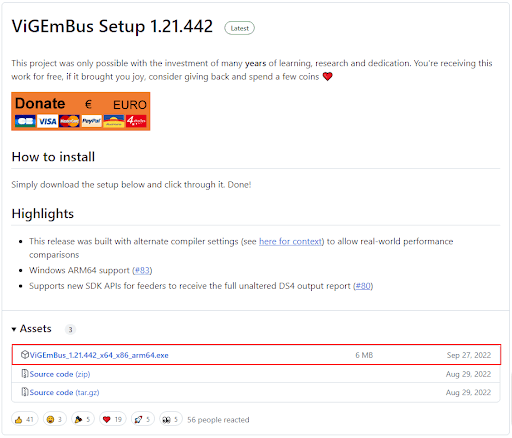
- Clique duas vezes no arquivo baixado e selecione Próximo para prosseguir.
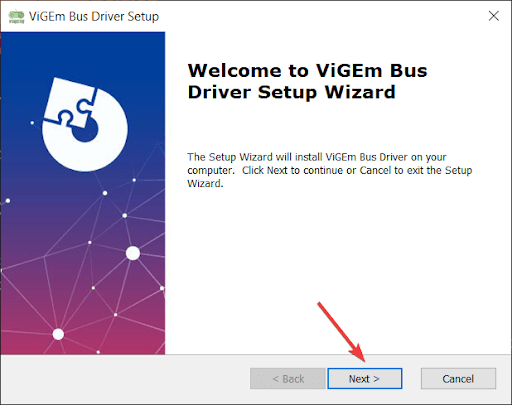
- Clique Próximo depois de ler e concordar com os termos e condições na tela.
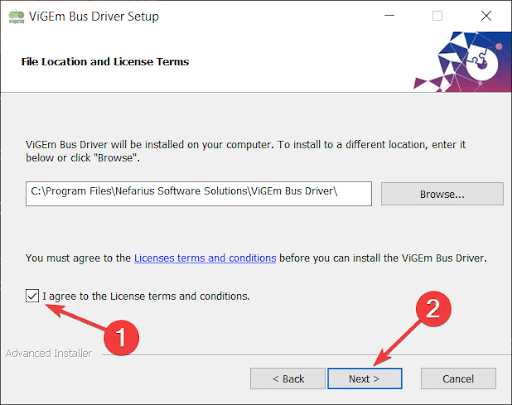
- Por último, selecione Instalar para concluir a instalação do driver Vigembus.
Leia também: Coisas que você deve saber antes de atualizar o driver do dispositivo
Método 2: Baixe o driver Vigembus usando o Gerenciador de Dispositivos
O Gerenciador de dispositivos é uma ferramenta integrada do Windows para baixar e baixar drivers ausentes. drivers desatualizados Atualizada. Você pode utilizá-lo para baixar e instalar o driver Vigembus para Windows 10/11. Aqui estão as etapas para fazer isso.
- Em primeiro lugar, clique com o botão direito no Ícone do Windows e escolha Gerenciador de Dispositivos nas opções da tela.

- Clique Dispositivos de sistema para expandi-los.
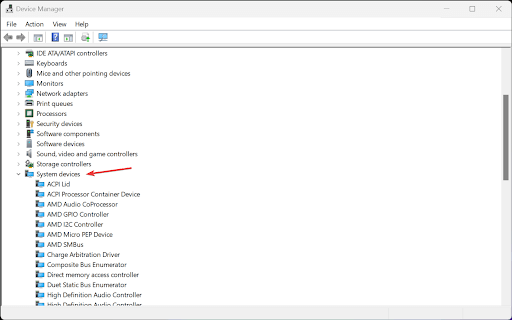
- Agora, clique com o botão direito no Barramento de emulação de gamepad virtual Nefarius e escolha Atualize o driver.

- Selecione a opção que permite ao seu PC Pesquise automaticamente por software de driver atualizado.

- Por último, reinicie o seu PC após o download e instalação do Windows 10/Windows 11 Vigembus.
Leia também: Baixe e atualize o driver do dispositivo apontador Synaptics para Windows 11, 10, 8, 7
Método 3: Baixe o driver Vigembus automaticamente (recomendado)
O download e a instalação manual do driver podem parecer um incômodo. Além disso, uma única etapa errada no download e instalação de um driver atualizado pode causar mais danos do que benefícios ao seu dispositivo. Portanto, baixar e instalar automaticamente os drivers mais recentes é uma boa ideia.
Você pode baixar e instalar o driver Vigembus atualizado automaticamente com apenas alguns cliques por meio de um software como o Win Riser. O Atualizador de driver Win Riser é um excelente programa com recursos de otimização de PC.
Possui muitos recursos maravilhosos, como verificação profunda do sistema, backup e restauração de driver, criando um ponto de restauração do sistema, verificação personalizável, lista de drivers ignorados, agendamento de verificação e remoção de malware e porcaria.
Aqui está o link para baixar e instalar o software Win Riser.

Tudo que você precisa fazer é executar a verificação, analisar os resultados e selecionar a opção para Corrija os problemas agora para resolver todos os problemas do dispositivo após instalar o software.
Leia também: Como baixar drivers para dispositivos desconhecidos
Método 4: atualize o sistema operacional do seu computador
Atualizar o sistema operacional é outra maneira de realizar tarefas como download e instalação do driver de ônibus Vigem no Windows 10/11. No entanto, este método pode não funcionar se a atualização do driver for extremamente nova. Ainda assim, aqui estão os passos se você quiser tentar.
- Primeiro, abra o painel de configurações usando o Windows+I comando de atalho.
- Agora, escolha Atualização e segurança no painel da tela.

- Agora você pode Verifique se há atualizações disponível para seu sistema operacional.

- Baixe e instale todas as atualizações para o seu sistema operacional.
- Por último, permita que seu dispositivo reinicie para concluir o download e instalação do driver Vigembus.
Leia também: Como baixar o driver de dispositivo USB do dispositivo WD SES para Windows 10
Driver Vigembus baixado e instalado
Este artigo apresentou os melhores métodos para baixar e instalar o driver Vigembus do Windows 10/Windows 11. Você pode seguir qualquer método do guia acima para baixar, instalar e atualizar o driver.
No entanto, recomendamos baixar e instalar atualizações de driver por meio do Win Riser para sua conveniência. Se você tiver alguma dúvida, confusão ou sugestão sobre este artigo, deixe-nos um comentário.